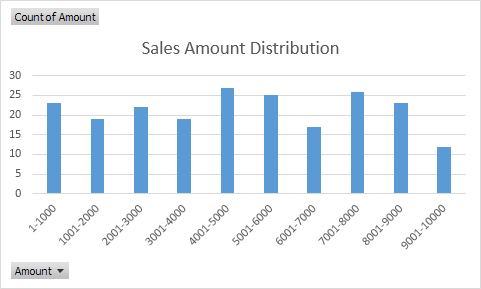Distribution de fréquence dans Excel
Saviez-vous que vous pouvez utiliser des tableaux croisés dynamiques pour créer facilement une distribution de fréquence dans Excel? Vous pouvez également utiliser l’utilitaire d’analyse pour créer un lien : exemples histogramme / [histogramme].
Rappelez-vous, notre jeu de données se compose de 213 enregistrements et 6 champs. Numéro de commande, produit, catégorie, montant, date et pays.
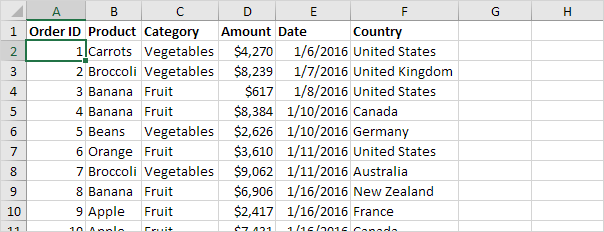
Tout d’abord, insérer un tableau croisé dynamique. Ensuite, faites glisser les champs suivants pour les différents domaines.
-
Montant champ dans la zone des lignes.
-
Montant champ (ou tout autre domaine) à la zone de valeurs.
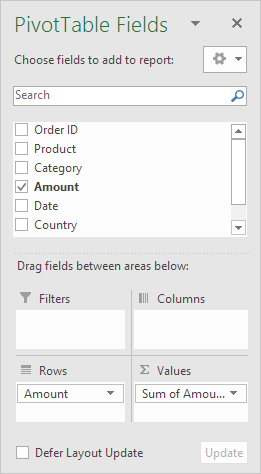
-
Cliquez sur une cellule dans la colonne Somme du montant.
-
Faites un clic droit et cliquez sur Paramètres de la valeur sur le terrain.
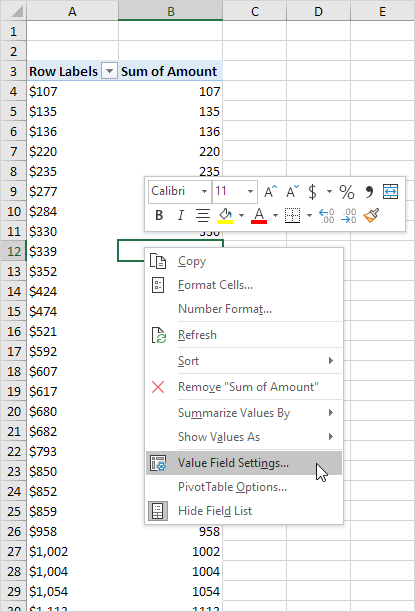
-
Choisissez le comte et cliquez sur OK.
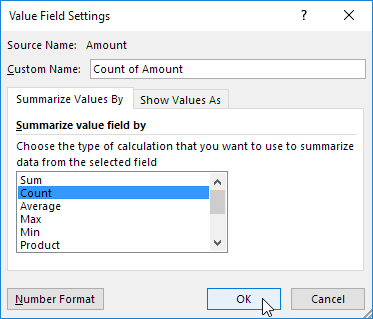
-
Ensuite, cliquez sur une cellule dans la colonne avec des étiquettes de ligne.
-
Faites un clic droit et cliquez sur Groupe.
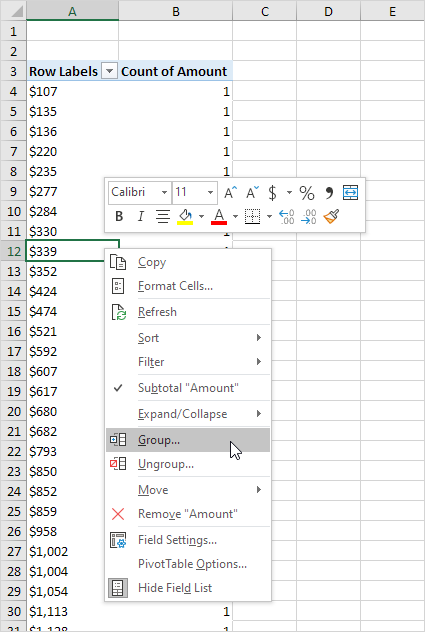
-
Entrez 1 pour partir de, 10000 pour mettre fin à et 1000 pour par.
-
Cliquez sur OK.
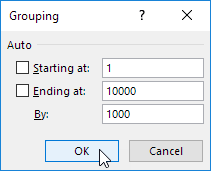
Résultat:
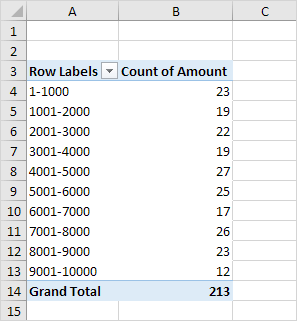
Pour comparer facilement ces chiffres, créez un tableau croisé dynamique.
-
Cliquez sur une cellule à l’intérieur du tableau croisé dynamique.
-
Dans l’onglet Analyser, dans le groupe Outils, cliquez sur PivotChart.

La boîte de dialogue Insérer graphique apparaît.
-
Cliquez sur OK.
Résultat: